Extragerto ya viene con una sucursal predeterminada llamada Principal, sin embargo puedes cambiarle el nombre, y configurarla según tus necesidades.
En las sucursales configuraremos la numeración de los documentos, resolución de facturación entre otras configuraciones, cada sucursal se podrá asocia una resolución de facturación.
Ahora si iniciemos, sigue estos pasos para crear tus sucursales.
1. Ve a Archivo -> Sucursales.

2. Ahora dale clic en el botón Nuevo.

3. Diligencia la información general de la sucursal nueva.
Descripción: Nombre de la sucursal.
Prefijo: Prefijo que manejaras en la sucursal.
Imprimir prefijo: Si deseas que en la impresión de los documentos se imprima el prefijo.
4. Diligencia la pestaña Encabezados y despliega cada una de las secciones para diligenciar la información
Encabezado de factura de venta: Aqui podrás escribir información adicional que desees que se vea en el encabezado de las facturas de venta. Esta información deberá ser diferente a la información de la resolución.
Pie de factura de venta: Aqui podrás escribir información adicional que desees que se vea en el pie de las facturas de venta.
Encabezado documento equivalente: Aqui podrás escribir información adicional que desees que se vea en el encabezado del documento equivalente / Documento soporte.

5. Diligencia la pestaña Numeración de documentos. Por defecto Extragerto inicia los consecutivos desde el 1.
Compras: En esta sección podras configurar desde que consecutivo iniciara cada documento del modulo de compras.
Ventas: En esta sección podras configurar desde que consecutivo iniciara cada documento del modulo de compras.
Documentos: En esta sección podras configurar desde que consecutivo iniciara cada documento de los diferentes modulos del sistema.

6. En la pestaña de Resolución de facturación podras configurar los datos de la resolución.
Entorno: Opción que se usa para el entorno en caso de ser una resolución de facturación electrónica.
Prefijo: Prefijo que generaste en la resolución de factura.
Consecutivo de prueba: Deja este campo vacio.
Llave técnica: Deja este campo vacio.
Tipo de documento: Selecciona el tipo de documento de la resolución.
Numero: Numero de la resolución de facturación.
Fecha inicial: Fecha inicio de la resolución.
Fecha final: Fecha de vencimiento de la resolución.
Numero inicial: Numero del rango de numeración de la resolución.
Numero final: Numero final del rango de numeración de la resolución.
Para esta sección si vas asociar la resolución de facturación te recomendamos ver el siguiente paso a paso una vez creada la sucursal.
Ver como asociar resolución de facturación DIAN

7. En la pestaña de Nómina electrónica podrás configurar la información de resolución que manejaras para la nómina.
Nota de cabecera: Texto de información adicional que desees que aparezca en el encabezado del documento de la nómina electrónica.
Nota de pie: Texto de información adicional que desees que aparezca en el pie del documento de la nómina electrónica.
Prefijo para nómina: Prefijo que manejaras para la nómina electrónica.
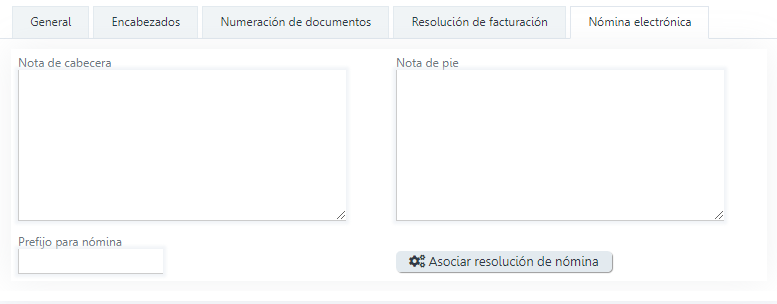
8. Una vez que diligencies los datos necesarios le das clic en Agregar.

¿Le ha sido útil este artículo?
¡Qué bien!
Gracias por sus comentarios
¡Sentimos mucho no haber sido de ayuda!
Gracias por sus comentarios
Sus comentarios se han enviado
Agradecemos su esfuerzo e intentaremos corregir el artículo